Ghi lại màn hình Snapchat - 3 phương pháp hiệu quả nhất để ghi lại nội dung ảnh chụp nhanh
Làm thế nào để quay màn hình video Snapchat hoặc cuộc trò chuyện trên iPhone hoặc điện thoại Android mà không cần giữ bất kỳ nút nào? Snapchat là một trong những dịch vụ nhắn tin nhanh được sử dụng thường xuyên nhất. Nó cho phép bạn gửi và nhận snaps, sẽ biến mất trong vài giây. Vì không có tùy chọn tải xuống, bạn chỉ có thể ghi lại màn hình Snapchat để lưu các ảnh chụp nhanh này. Bạn có thể tìm hiểu thêm về 3 phương pháp hiệu quả nhất để chụp nhanh một cách dễ dàng.
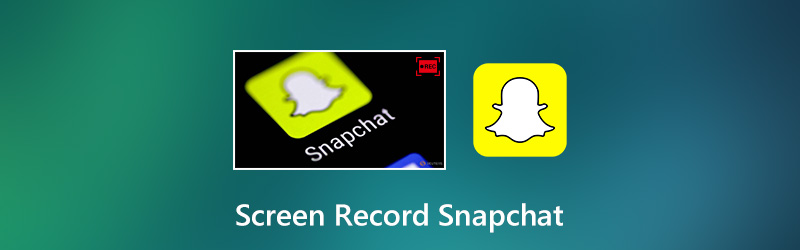
NỘI DUNG TRANG
Phần 1: Cách phản chiếu điện thoại sang PC để quay màn hình Snapchat
Phương pháp tốt nhất để ghi lại màn hình Snapchat mà không cần giữ nút là gì? Sẽ có một chút khó khăn khi trò chuyện với người khác và ghi lại màn hình trên Ảnh chụp nhanh. Hơn nữa, giới hạn thời gian và lưu trữ của điện thoại thông minh là những hạn chế khác mà bạn phải xem xét.
Vidmore Screen Recorder là một trình ghi màn hình đa năng và mạnh mẽ để ghi lại tất cả các hoạt động trên màn hình, bao gồm cả nội dung phản chiếu trên Snapchat một cách dễ dàng. Hơn nữa, bạn cũng có thể tinh chỉnh cài đặt video / âm thanh, thêm chú thích, quản lý video màn hình và chỉnh sửa video. Phản chiếu iPhone hoặc điện thoại Android của bạn với PC và quay màn hình Snapchat là phương pháp được khuyến nghị nhất để có được tất cả các ảnh chụp nhanh một cách dễ dàng.
- Chụp tất cả ảnh chụp nhanh Snapchat, bao gồm ảnh, video và tin nhắn.
- Tinh chỉnh tốc độ khung hình, codec video / âm thanh, chất lượng video, phím nóng, v.v.
- Chỉnh sửa bản ghi Snapchat và thêm chú thích / hình dạng trong thời gian thực.
- Quản lý nội dung Snapchat đã ghi, như xem, xóa và chia sẻ.

Cách ghi lại màn hình Snapchat bằng PC
Bước 1: Tải xuống và cài đặt trình ghi màn hình, bạn có thể khởi chạy chương trình trên máy tính của mình. Chọn Máy ghi hình để tùy chỉnh cài đặt video và âm thanh trong Hộp số biểu tượng. Hơn nữa, bạn cũng có thể thiết lập phím nóng để quay màn hình Snapchat.

Bước 2: Chọn Tập quán tùy chọn ở TRƯNG BÀY để chọn màn hình phản chiếu của điện thoại thông minh của bạn. Bật tùy chọn Âm thanh Hệ thống, tùy chọn này ghi lại âm thanh cùng với video Snapchat. Hơn nữa, bạn cũng có thể thêm các tệp âm thanh và phản ứng từ micrô và webcam.

Bước 3: Nhấn vào GHI để bắt đầu quay màn hình trên ứng dụng Snapchat trên điện thoại thông minh của bạn. Trong quá trình này, bạn có thể vẽ trên bản ghi trong thời gian thực với Biên tập công cụ trên thanh công cụ. Các Máy ảnh biểu tượng cho phép bạn chụp một số ảnh chụp màn hình của Snapchat mà không cần giữ bất kỳ nút nào.

Bước 4: Khi quay xong màn hình Snapchat, bạn có thể nhấp vào Dừng lại để mở cửa sổ xem trước. Tại đây, bạn có thể xem bản ghi và loại bỏ các cảnh quay không cần thiết với Kẹp dụng cụ. Sau đó, nhấp vào Tiết kiệm để lưu bản ghi Snapchat vào máy tính của bạn.

Phần 2: Cách ghi lại màn hình Snapchat với tính năng Ghi màn hình iOS
Apple đã phát hành tính năng quay phim màn hình mới cho phiên bản iOS 11 trở lên. Khi bạn muốn ghi lại màn hình Snapchat trên iPhone hoặc iPad của mình, bạn có thể tận dụng trình ghi màn hình iOS để chụp trực tiếp một số khoảnh khắc đơn giản.
Bước 1: Mở Cài đặt ứng dụng trên iPhone của bạn. Đi đến Trung tâm điều khiển tùy chọn để nhấn vào Tùy chỉnh điều khiển Lựa chọn. Nhấn vào biểu tượng bên cạnh Ghi màn hình để kích hoạt tính năng.
Bước 2: Mở ứng dụng Snapchat và tìm những khoảnh khắc bạn muốn chụp. Sau đó, bạn có thể vuốt lên từ cuối màn hình để tìm biểu tượng. Nhấn vào Ghi màn hình biểu tượng.
Bước 3: Chạm vào Cái mic cờ rô biểu tượng để bật tùy chọn. Sau đó, bạn có thể bắt đầu ghi bằng cách nhấn vào Bắt đầu thu biểu tượng. Sau khi đếm ngược, nó sẽ ghi lại màn hình Snapchat.
Bước 4: Đi tới Trung tâm điều khiển, chạm vào Ghi màn hình một lần nữa và nhấn vào biểu tượng Dừng ghi. Tệp đã ghi sẽ được lưu vào Thư viện ảnh, bạn có thể kiểm tra và cắt các tệp này.
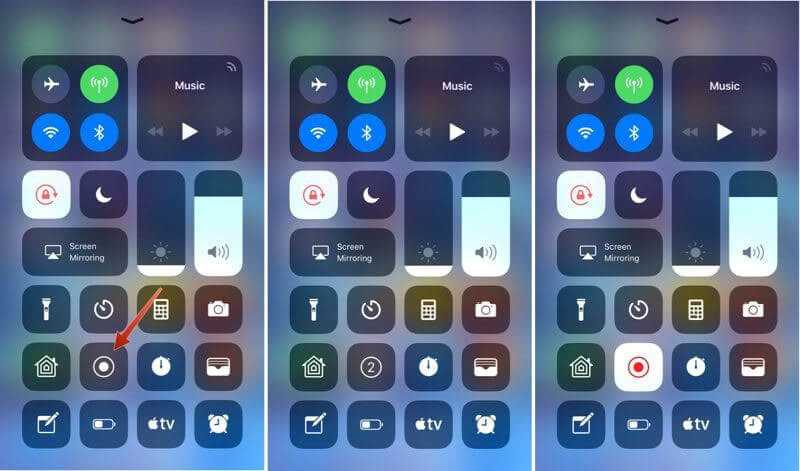
Phần 3: Cách ghi trên Snapchat Android với DU Recorder
Làm thế nào để ghi lại màn hình Snapchat trên điện thoại Android? DU Recorder là trình ghi màn hình miễn phí để quay video và ảnh Snapchat với 60FPS. Bạn có thể cắt và liên kết các đoạn với nhau, thêm nhạc trên nền và điều chỉnh âm lượng của video.
Bước 1: Tải xuống DU Recorder từ Play Store, bạn có thể khởi động trình ghi màn hình để lấy nút nổi trên màn hình bất kỳ. Nếu bạn muốn đặt các tùy chọn tùy chỉnh, chẳng hạn như định dạng video, bạn có thể nhấn vào Cài đặt video biểu tượng.
Bước 2: Mở ứng dụng Snapchat và tìm video Snapchat bạn muốn quay. Nhấn vào nút nổi và nhấn Ghi lại biểu tượng. Sau đó, thiết kế hộp công cụ và bắt đầu quay màn hình Snapchat.
Bước 3: Khi bạn dừng quay, hãy chuyển đến bảng cài đặt nhanh ở đầu màn hình và nhấn Dừng lại ở trình ghi màn hình. Sau đó, bạn có thể xem bản ghi âm trong thư viện ảnh của mình.
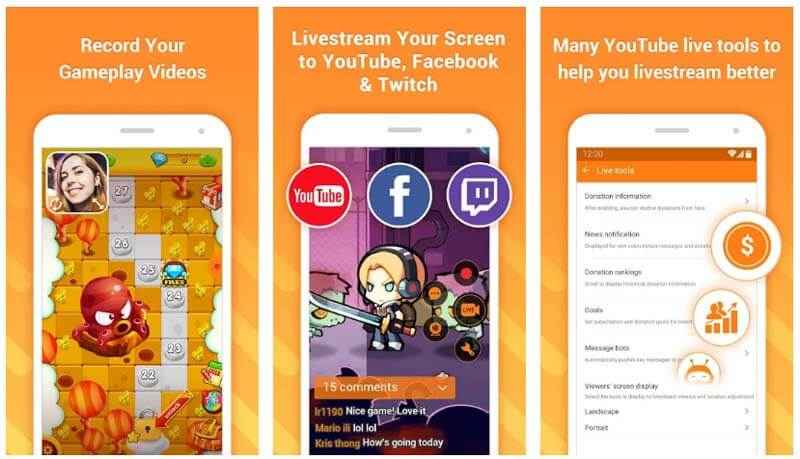
Phần 4: 4 Mẹo hữu ích về cách ghi màn hình trên Snapchat
Mẹo 1: Snapchat có cảnh báo ai đó nếu bạn ghi màn hình không?
Nếu ứng dụng Snapchat phát hiện thấy ảnh chụp màn hình, nó sẽ đặt biểu tượng thông báo trong nhật ký trò chuyện trong trang Bạn bè để thông báo cho các thành viên. Đó là lý do mà bạn phải chọn trình ghi màn hình khi bạn muốn ghi lại màn hình của các ảnh chụp nhanh từ Snapchat mà không có thông báo.
Mẹo 2: Bạn có thể biết nếu Màn hình Ai đó Ghi lại Snaps của Bạn?
Câu trả lời là có. Nếu ai đó cố gắng ghi lại câu chuyện Snapchat của bạn bằng ứng dụng quay phim màn hình, bạn sẽ được thông báo. Nó sẽ giống hệt như khi ai đó chụp ảnh màn hình câu chuyện của bạn. Như đã đề cập, bạn có thể phản chiếu và ghi lại màn hình Snapchat trên PC mà người khác không biết.
Mẹo 3: Cách tạo ảnh chụp màn hình trên Snapchat?
Cả iPhone và thiết bị Android đều cung cấp chức năng chụp ảnh màn hình được tích hợp sẵn. Bạn có thể sử dụng nó để tạo ảnh chụp màn hình trên Snapchat. Tất nhiên, nếu bạn muốn chụp một số ảnh chụp màn hình quan trọng, bạn có thể ghi lại các bức ảnh đó dưới dạng video và có được nội dung mong muốn sau khi quay.
Phần kết luận
Bài viết chia sẻ 3 phương pháp về cách quay màn hình Snapchat trên điện thoại iPhone và Android. Chức năng ghi màn hình tích hợp là phương pháp dễ nhất để ghi lại những khoảnh khắc mong muốn trên iPhone. Người dùng Android có thể sử dụng DU Recorder được khuyến nghị hoặc các lựa chọn thay thế khác. Nếu bạn muốn ghi lại màn hình Snapchat mà không cần thông báo, Vidmore Screen Recorder sẽ là lựa chọn tốt nhất của bạn.
